Далее по тексту я буду обращаться к своей флешке как к устройству /dev/sdb1. Во избежание потери данных убедитесь, что Вы не просто копируете приведённые тут команды, а адаптируете их к своему окружению.
- Скачать образ установочного диска. Я ставил KUbuntu по ссылке http://www.kubuntu.org/getkubuntu/download
- Создать на флешке раздел размером около 1ГБ (например, с помощью fdisk). Может, размер раздела можно делать и больше, я просто выбрал такой, потому что читал на help.ubuntu.com об именно таком рекомендуемом размере.
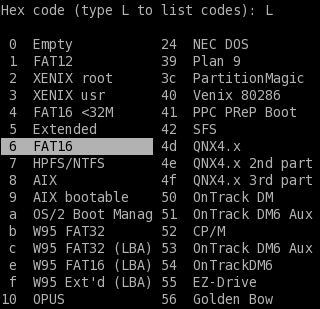 Установить тип файловой системы раздела флешки FAT16 (код 6 в таблице fdisk-а).
Установить тип файловой системы раздела флешки FAT16 (код 6 в таблице fdisk-а).
Я пробовал сначала выбирать "W95 FAT32" для раздела рамером 4ГБ, так в этом случае комп с такой флешки вообще не загрузился, выдавая в начале загрузки сообщение "Disk Error". Не знаю точно в чём именно было тут дело - в размере созданного раздела или в типе системы, но факт остаётся фактом.- Создать файловую систему командой
mkfs.vfat /dev/sdb1
- Примонтировать файловую систему флешки, например, командой
mount -t vfat /dev/sdb1 /mnt/flashdisk
- Установить программу unetbootin (существует как windows- так и linux-версия, и даже входит в состав репозиториев Fedora Project)
- Запустить unetbootin от имени пользователя root, указать путь к образу диска (iso-файлу), выбрать имя устройства, соответствующего флешке. ПРЕДУПРЕЖДЕНИЕ: если в выпадающем списке "Носитель" Вы не видите своей флешки, то это плохой симптом и может означать, что флешка подготовлена неправильно. Если установить галочку "Показать все носители", то флешку Вы, скорей всего, таки увидите, но вероятность дальнейшей успешной установки ОС с неё весьма невелика.
- Нажать кнопку "OK", подождать пока unetbootin перенесёт на флешку нужные файлы и установит загрузчик.
- Вставить подготовленную флешку в компьютер, на который требуется установить ОС, выбрать в его BIOS-е первым загрузочным устройством флешку, далее как обычно следовать указаниям мастера установки.
Если возникли проблемы с установкой с флешки по вышеописанному алгоритму, то советую почитать раздел "Creating bootable USB manually" на help.ubuntu.com.Там же описаны причины возможных проблем.
UPDATE от 2020-06-03. Unetbootin в Fedora 29 у меня работать отказался, показывая просто белое пустое окно. Поэтому было был нагуглен заменитель - open-source приложение Etcher. С ним всё прошло четко, на 2GB-флешку образ Fedora Workstation 32 записался нормально и потом с этой же флешки установка на ноутбук прошла успешно.
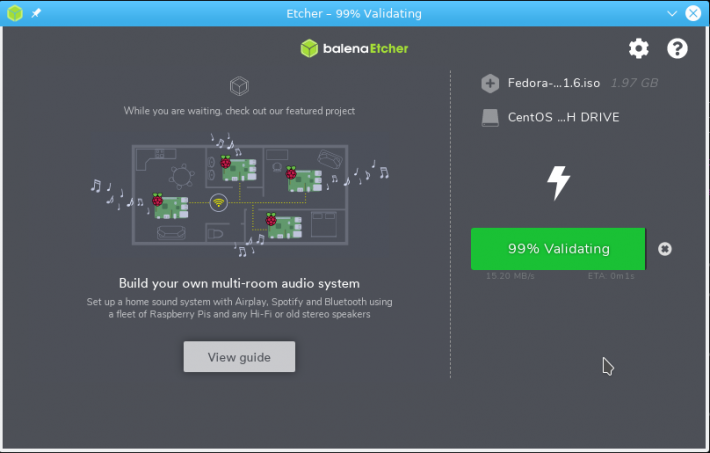
Также видел упоминания о похожей софтинке gnome-multi-writer, но потестить пока не довелось, поскольку Etcher со своей задачей справился отлично.
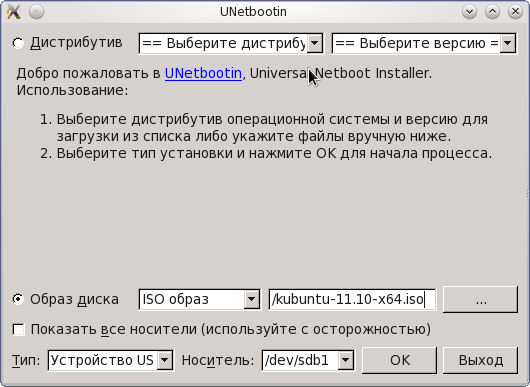

Попробовал сделать как тут описано, всё получилось! Хочу добавить, что 1ГБ раздел не флешке на обязательно должен быть единственным. Я свою 8-гиговую разбил на 2 раздела — 1ГБ с FAT16 и 7ГБ с NTFS. Так её удобнее использовать, так как мне часто на ней нужно переносить большие файлы (больше 4ГБ).
Василий, я тоже пробовал разбивать флешку на 2 раздела fdisk-ом из Линукса (для первого поставил тип раздела 6, для второго - 7). CentOS 6.3 c первого раздела удачно установилась, но вот когда воткнул эту флешку в комп с WinXP, она не видит второй раздел. Как Вы это побороли?
Официальное руководство от Fedora по созданию загрузочной флешки без потери данных с помощью программы LiveUSB Creator: http://docs.fedoraproject.org/en-US/Fedora/19/html/Installation_Guide/Making_USB_Media.html
Отличный рецепт, спасибо!
Только что так установил на ноут Lenovo Thinkpad Fedora 21 с 2GB-флешки.
Да, статья полезная. Закатал как тут написано 1,5гиговый образ Linux Mint на 16GB флешку (тип раздела W95 FAT32), поставилась отлично.
Разбить флешку на разделы это хорошая мысль. Установить Linux помогла и сама статья и коменты.
Для тех, кто предпочитает ставиться по сети - установочные файлы для fedora, centos, ubuntu, debian, mint и многих других дистрибутивов можно найти на http://mirrors.kernel.org
unetbootin уже не рекомендется к использованию в официальной доке:
These methods circumvent the boot-loader configuration built into Fedora images, which are pre-partitioned and designed to boot on UEFI systems with SecureBoot enabled as well as BIOS systems. They do not produce a consistent result with Fedora’s images, especially for use with UEFI systems.
Utilities that use a direct write method, and do not modify the Fedora image, will produce the most consistently successful results.
Советуют использовать Fedora Media Writer:
https://docs.fedoraproject.org/f27/install-guide/install/Preparing_for_Installation.html
Если надо записать iso-образ винды на флешку (чтобы впоследствии с неё загрузиться и установить windows), то сделать это можно:
- из винды - через тулзу anyburn: http://www.anyburn.com/tutorials/setup-windows7-from-usb-drive.htm
- из линуха - через тулзу WoeUSB (dnf search woeusb)